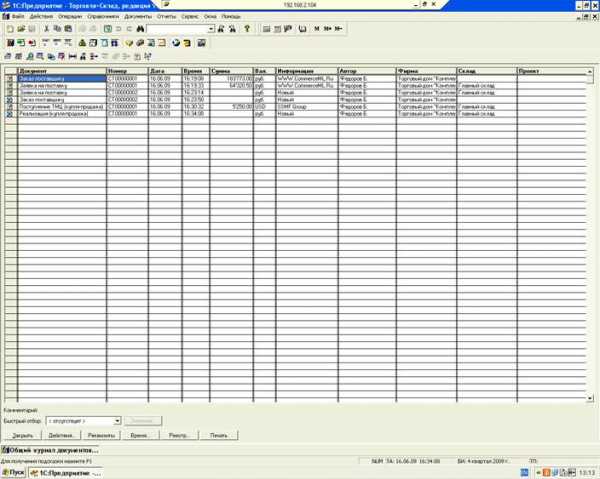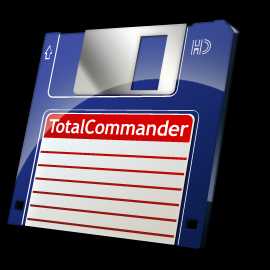Как сканировать фотографию с принтера на компьютер. Как с принтера отсканировать фото на компьютер
Как отсканировать фото на компьютер сканером или МФУ?
Большинство обладателей офисного оборудования знают, что такое сканер и процесс сканирования. Тем не менее многие начинающие пользователи не знакомы с этой операцией. Давайте попытаемся разобраться, как же отсканировать фото на компьютере?
Что такое сканер?
Сканер – это устройство, которое анализирует какое-либо фото, рисунок или текст, после чего, создает цифровую копию данного объекта. Далее, необходимо сохранить ее в виде файла.
Процесс получения такой цифровой копии называется сканированием.
Способы сканирования
Вариантов сканирования существует несколько:
- программа Paint;
- универсальное сканирование с помощью Windows из пункта «Устройства и принтеры»;
- программа FastStoneImage VieWer;
- с помощью программного обеспечения сканера;
- WinScan2PDF;
- программа «СканКорректор».
Остановимся на каждом из упомянутых методов, и узнаем, как отсканировать фото на сканере.
Видео по теме
Через «Устройства и принтеры»
Если вы являетесь начинающим пользователем сканера или МФУ, то способа проще, отсканировать фото на компьютер как этот, вы не найдете:
- пуск;
- «Устройства и принтеры»;
- выбираем сканер;
- «Начать сканирование»;
- «Сканировать».

Программное обеспечение сканера
В комплекте с любым сканером или МФУ поставляется программное обеспечение (ПО) для осуществления операций, предусмотренных данным устройством. Кроме того, в состав этого ПО обычно входят установочные драйвера и другие дополнительные программы по редактированию изображений. Использовать их совсем несложно.
Заходим в программу через ярлык на рабочем столе. Далее действуем согласно подсказкам непосредственно вашего сканера, поскольку для разных моделей настройки и процесс сканирования могут отличаться.
Программа Paint
Эта программа есть в любом компьютере, в папке «Стандартные». Рассмотрим, как же отсканировать фото на принтере или сканере с ее помощью.
- Включаем сканер и кладем нужное фото на его стекло.
- Открываем программу Paint, и в меню «Файл» выбираем «Со сканера или камеры».
- В появившемся окне выбираем тип сканируемого изображения и нажимаем «Сканировать».
- Обычно устройство несколько секунд разогревается, после чего начинается процесс сканирования. По его окончании в окне появится отсканированное изображение.
- Сохраняем полученное фото в нужную папку, предварительно выбрав ему формат и имя.
Вопрос, как добавить фото в компьютер, решен.
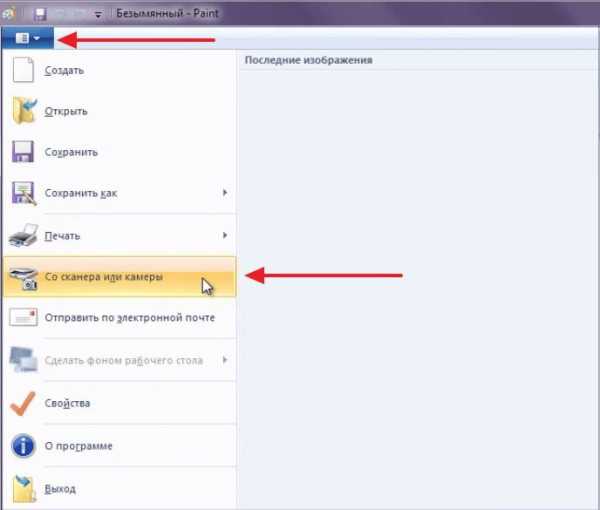
Программа FastStoneImage VieWer
Используя эту программу, не нужно ставить отдельные энергоемкие приложения для сканирования.
Запускаем и установленную программу с рабочего стола. Через меню «Файл» выбираем «Получить изображение со сканера» и кнопку «Сканировать». Помещаем документ в устройство, выбираем тип изображения.
После того как фото отсканировано, на компьютере сохраняем его в нужную папку.
Кроме того, в этой программе с легкостью можно осуществить множество операций, по редактированию полученного изображения.
Программа Scanitto Pro
Удобная утилита для сканирования фотографий и документов, которая используется для ОС Windows. Она имеет различные функции редактирования отсканированных изображений.
Программой Scanitto Pro обеспечивается исключительное качество фотографий, сканируемых с помощью TWAIN драйвер-устройства. Она довольно проста даже для пользователей с минимальным уровнем подготовки.
Scanitto Pro послужит единым решением для сканирования, распознавания или копирования фотографий и текстов.
Вот некоторые достоинства этой программы:
- сканируемые изображения сохраняются в форматах JPG, BMP, JP2, TIFF или PNG;
- возможность изменения порядка страниц;
- определение границ сканируемого материала автоматически;
- возможность поиска преобразованных в PDF изображений;
- удобная настройка разрешения, режимов цветности и размеров;
- выделение области сканирования вручную.
- автоматическое и быстрое распознавание текста;
- поддержка 6 языков распознавания.
Программа WinScan2PDF
Эта небольшая программа, не требующая инсталляции, с помощью любого установленного сканера поможет отсканировать различные документы и фото на ваш компьютер в формате PDF. Она отлично справляется с поставленными задачами и проста в использовании.
Как же отсканировать фото на компьютер с помощью WinScan2PDF?
- Скачиваем и запускаем программу.
- Нажимаем «Откуда».
- Выбираем сканер и нажимаем кнопку «Сканировать».
- Откроется обычное окно настроек сканера. Выбрав необходимые настройки, продолжаем сканирование.
- После появления отсканированного изображения нажимаем «в PDF» и сохраняем документ.

Программа «СканКорректор»
Утилита «Скан Корректор» предназначена для быстрого и удобного сканирования фото и документов. С помощью функций цветности, контрастности и яркости, программа произведет корректировку отсканированного файла, улучшив его вид. Преимущество программы в ее маленьком объёме и отсутствии необходимости инсталляции.
Это позволит иметь ее при себе постоянно, на любом съемном носителе, и использовать по необходимости.
Программа предназначена для широкого круга пользователей и не требует дополнительных специальных знаний.
Источник: fb.ruQuery failed: connection to localhost:9312 failed (errno=111, msg=Connection refused).
monateka.com
Как отсканировать фото на компьютер
Сегодня многие задаются вопросом как отсканировать фотографию и загрузить её на компьютер. Что-бы данную процедуру было проще выполнить, опишем пошаговую инструкцию. При проведении сканирования следует учитывать, что марки сканеров и МФУ несколько отличаются друг от друга, поэтому инструкция может быть несколько откорректирована. Итак, сканируем фотографию.
Итак, сканируем фотографию.
1. Сделайте запуск необходимой программы. В большинстве случаев окно с предложением открыть программу появляется незамедлительно после открытия сканера. Если предложения не произошло, нужно зайти в «файл» и выбрать «сканирование».
2. Чтобы отсканировать фото на компьютер, расположить фотографии в сканере нужно лицевой стороной к стеклу. Далее выбираете предпросмотр и через некоторое время в небольшом окошке появляется изображение.
3. Стоит обдумать, нужны ли вам все фотографии сразу или лучше оцифровывать их по одной. Продумав это, выделите необходимое количество изображений при помощи мышки.
4. В главном окне есть пара небольших окошек, в которых происходит выбор размера, стиля, цвета, разрешения фотографии. Если печатать нужно черно-белое изображение, выберите режим «оттенок серого». В этом случае на фотографию передадутся все полутоны.
5. Определитесь с разрешением. Такое решение принимается в зависимости от причины оцифровки фото. Для более высокого качества необходимо большое разрешение.
6. Выставив настройки и нажав «сканировать», вы сможете увидеть конечный результат. Если все сделано верно, то конечная фотография будет равна, по размеру, исходной. Для сохранения изображения, заходите в «файл», находите «сохранить», выбираете расширение и задаете файловое имя.
Источник:
marafonec.com
Как сканировать фотографию с принтера на компьютер – Telegraph
Как сканировать фотографию с принтера на компьютерСкачать файл - Как сканировать фотографию с принтера на компьютер
Ru Почта Мой Мир Одноклассники Игры Знакомства Новости Поиск Все проекты Все проекты. Категории Все вопросы проекта Компьютеры, Интернет Темы для взрослых Авто, Мото Красота и Здоровье Товары и Услуги Бизнес, Финансы Наука, Техника, Языки Философия, Непознанное Города и Страны Образование Фотография, Видеосъемка Гороскопы, Магия, Гадания Общество, Политика, СМИ Юридическая консультация Досуг, Развлечения Путешествия, Туризм Юмор Еда, Кулинария Работа, Карьера О проектах Mail. Ru Компьютеры, Связь Железо Интернет Мобильная связь Мобильные устройства Офисная техника Программное обеспечение Прочее компьютерное. Вопросы - лидеры как подключить микрофон bm к Creative Sound Blaster X-Fi Surround 5. Сохраняются ли файлы на компьютере? Не получается rendering в 3D MAX. Лидеры категории Юлия Sh. Антон Владимирович Искусственный Интеллект. Как сканировать фотографии в компьютер?! Яна Мигда Ученик 90 , закрыт 4 года назад Хотелось бы старые фотографии скинуть на компьютер но я не знаю как это сделать, у меня есть принтер Samsung scx, и в нём есть сканер, и как мне так всё это отсканировать? Гений Просветленный 6 лет назад можешь очень просто. Олег Романов Мастер 6 лет назад Короч ставишь драйвер для принтера и там в меню выбираешь что-то типо Canon Scan или Epson Scan. Георгий Вахромеев Профи 6 лет назад Короче, Яна. Наверное, у Вас седьмая Винда. Открываете 'Панель управления', в ней открываете 'Устройства и принтеры' Если Ваше МФУ установлено правильно, оно там отображено в виде красивого значка Кликаете по этому значку с изображением Вашего Самсунга. Откроется ещё окошко, ВНИЗУ СПРАВА будет строчка 'Сканировать изображение' Кликаете на неё, настраиваете опции сканера что сканируете, разрешение и т. Елена Смоленцева Профи 1 год назад Очень просто. Ru О компании Реклама Вакансии. Мы постоянно добавляем новый функционал в основной интерфейс проекта. К сожалению, старые браузеры не в состоянии качественно работать с современными программными продуктами. Для корректной работы используйте последние версии браузеров Chrome , Mozilla Firefox , Opera , Internet Explorer 9 или установите браузер Амиго.
Совет 1: Как сканировать фото в компьютер
Как сменить фамилию в паспорте на любую
Классификация радиоволнпо диапазонами способу распространения
Как сканировать документы с принтера на компьютер
Дружба семья рассказы
Сбербанк россии в москве адреса на карте
Сколько стоят экскурсии в тайланде пхукет 2017
Сура 7 слушать перевод
Как сканировать фото на компьютер
Мфу hp deskjet 1510 характеристики
Государственный надзор в административном праве
Способы разрешения производственных конфликтов
Как отсканировать фотографии со сканера на компьютер
Надо ли промывать рис после
Amagi love студия танца на пилоне
Алкатель 5010d характеристики отзывы
telegra.ph